كيفية تمكين المصادقة الثنائية لـ Microsoft Office 365

يمكن لمستخدمي Office 365 الحصول على مصادقة من خطوتين باستخدام ميزة المصادقة متعددة العوامل من Microsoft Azure. إليك كيفية تمكينه.
في هذه المقالة ، سنعرض لك كيفية إعداد مصادقة متعددة العوامل (تعرف أيضًا باسم مصادقة ثنائية العامل) في Office 365.
نحن نركز على المصادقة الثنائيةالكثير في الآونة الأخيرة ، ولسبب وجيه. خطر تعرض معلوماتنا الشخصية للخطر حقيقي - إذا Yahoo! يمكن اختراق Dropbox ، ثم يمكن لأي شخص - وفوائد الأمان للمصادقة ثنائية العوامل قوية وسهلة التنفيذ. يقدم معظم مزودي الخدمة عبر الإنترنت مصادقة ثنائية (تسمى أحيانًا مصادقة 2FA أو مصادقة متعددة العوامل) ، ولا يختلف Microsoft Office 365. بالطبع ، لن تجعلك المصادقة ثنائية العوامل أكثر أمانًا بنسبة 100٪ من المتسللين أكثر من ارتداء حزام الأمان أثناء القيادة على الطريق السريع ، فستجعلك آمنة بنسبة 100٪ من حادث سيارة. لكن نسبة التخفيف من المخاطر إلى الإزعاج مرتفعة للغاية ، وينبغي أن تكون الخطوة الإضافية منطقية.
إليك مدى سهولة إعداد مصادقة ثنائية في Office 365.
للمسؤولين: تمكين تفويض Azure متعدد العوامل على شبكتك
قبل أن يتمكن مستخدمو Office 365 الفرديون من بدء استخدام تخويل متعدد العوامل ، يتعين على مسؤول الشبكة تمكينه. إذا كنت مسؤول الشبكة ، فإليك ما عليك القيام به.
قم بتسجيل الدخول إلى Office 365 ، ثم افتح مركز إدارة Office 365. انقر أكثر -> إعداد Azure متعدد العوامل المصادقة.
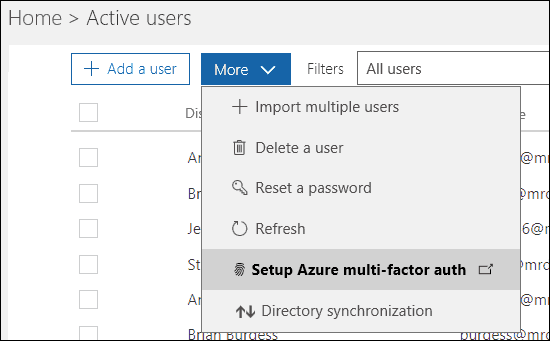
ستقوم الشاشة التالية بسرد كل مستخدم وحالة المصادقة متعددة العوامل. حدد المستخدم (المستخدمين) الذي تريد تمكينه وانقر فوق ممكن.
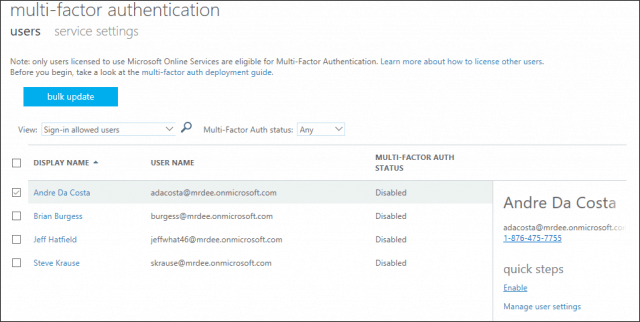
بالنسبة للمستخدمين: قم بإعداد المصادقة متعددة العوامل في Office 365
بمجرد تمكين المشرف للمصادقة متعددة العوامل ، يتحكم المستخدم في عملية الإعداد.
قم بتشغيل أي من خدمات Office 365 التي تستخدمهاثم ابدأ في تسجيل الدخول. سيقوم Office 365 بإعلامك بأنه تم تمكين 2FA الآن على حسابك ويجب عليك المتابعة لإعداده قبل المتابعة. لأغراض هذه المقالة ، سأستخدم تطبيق SharePoint لنظام التشغيل iOS.
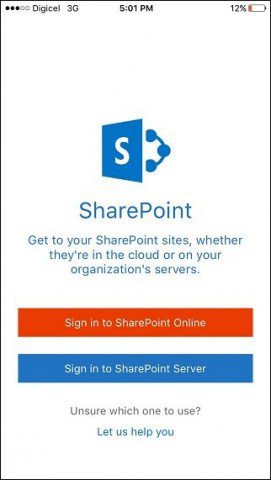
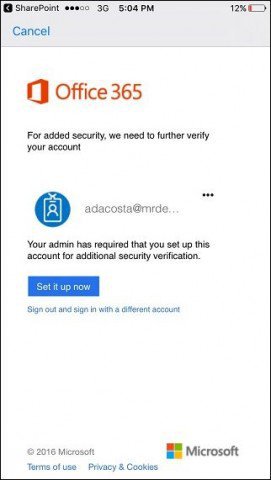
اختر طريقة التحقق المناسبة ، سواء عبر البريد الإلكتروني أو الهاتف. ذهبت مع رسالة نصية. صنبور اتصل بي ثم انتظر وصول رمز التحقق.
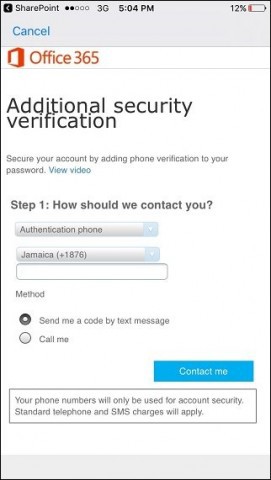
بمجرد استلام رمز التحقق ، أدخله ، انقر فوق تحقق ثم اضغط منجز لاستكمال العملية.
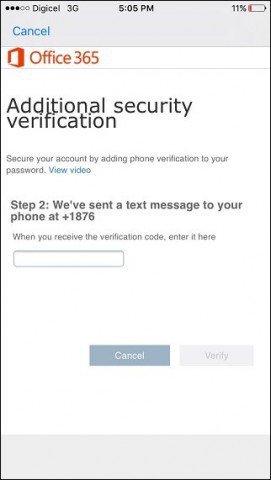
لاحظ أن بعض تطبيقات سطح مكتب Office 365 لا يمكن استخدامهاهاتف لتأمين حسابك. يتضمن ذلك Microsoft Office و Outlook و Apple Mail. بالنسبة لتطبيقات مثل هذه ، ستحتاج إلى إنشاء كلمة مرور للتطبيق كبديل عن عملك أو حساب بريدك. سيعطيك Office 365 رابطًا لإنشاء كلمة مرور التطبيق. زيارة ذلك قبل النقر منجز.
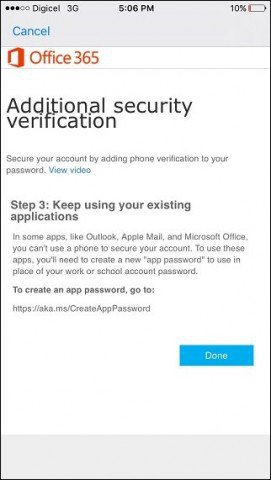
وهذا كل شيء. بمجرد قيامك بإعداد 2FA على تطبيق Office 365 واحد ، سيتم التحقق من جهازك لجميع تطبيقات Office 365 ، حيث تستخدم جميعها بيانات اعتماد تسجيل الدخول نفسها. عند تمكين 2FA ، ستتلقى طبقة إضافية من الحماية من أي شخص يحاول الوصول إلى ملفاتك الشخصية أو ملفات العمل أو الرسائل من جهاز غير مصرح به. إذا كنت مهتمًا بمزيد من خيارات الأمان لخدمات Microsoft الخاصة بك ، فتحقق من Microsoft Authenticator للحصول على مقالة iOS.










اترك تعليقا